이 강의는 Linkedin learning의 Logic Pro Essential Training를 요약하였다. 영어+번역기로 용어사용이 일관되지 않거나 틀린 경우와 내용을 잘못 이해한 경우가 있을 수 있다.
영상에 맞춰 로직 작업 하는 방법을 배운다.
중요한 편집 포인트를 자동 분석하고 효과음을 맞추는 방법을 배운다.
완성된 작업을 내보내기 하는 방법을 배운다.
파이널 컷 XML파일을 가져와 편집하고 내보내는 방법을 배운다.
10. Working with Picture
01 - Setting up for a sync video project
비디오를 가져와 연계하여 로직과 함께 작업하기
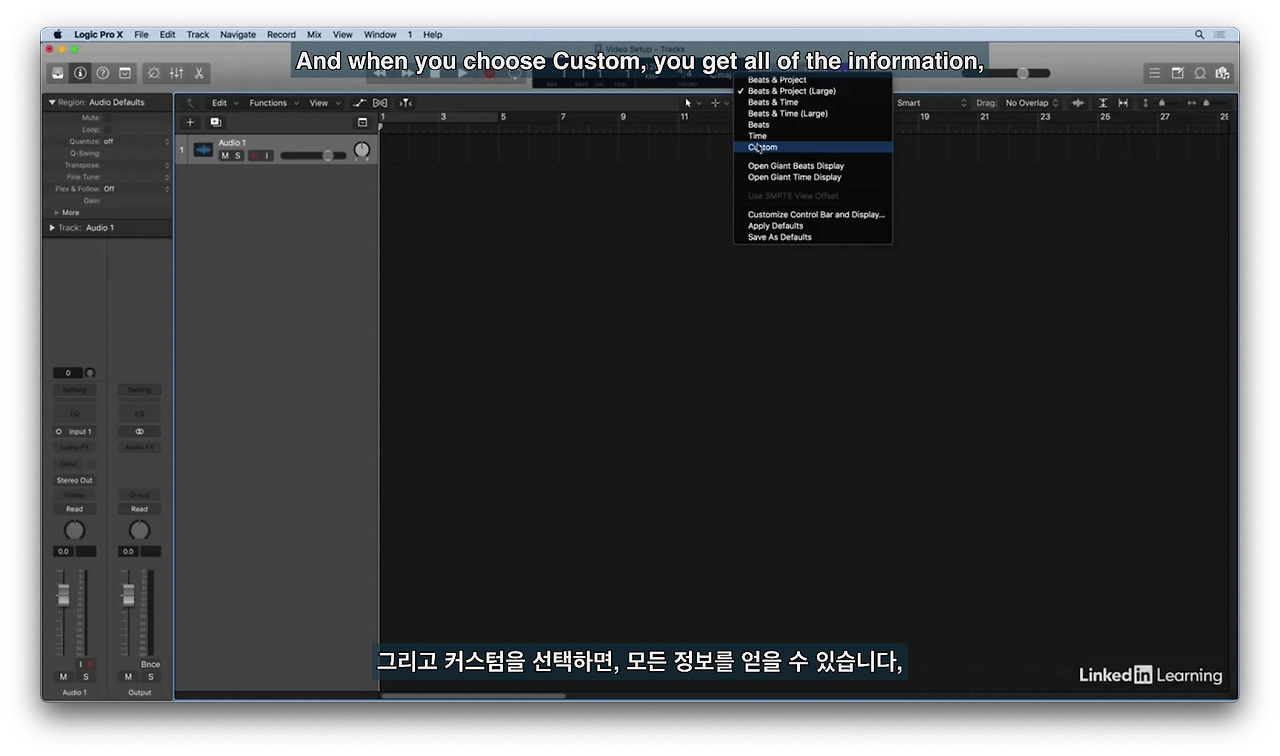
비트와 비디오 시간을 같이 확인하기 위해 LCD 디스플레이 설정을 변경한다. 커스텀 실행
비디오 시간을 나타내는 SMPTE 시간코드를 표시한다.
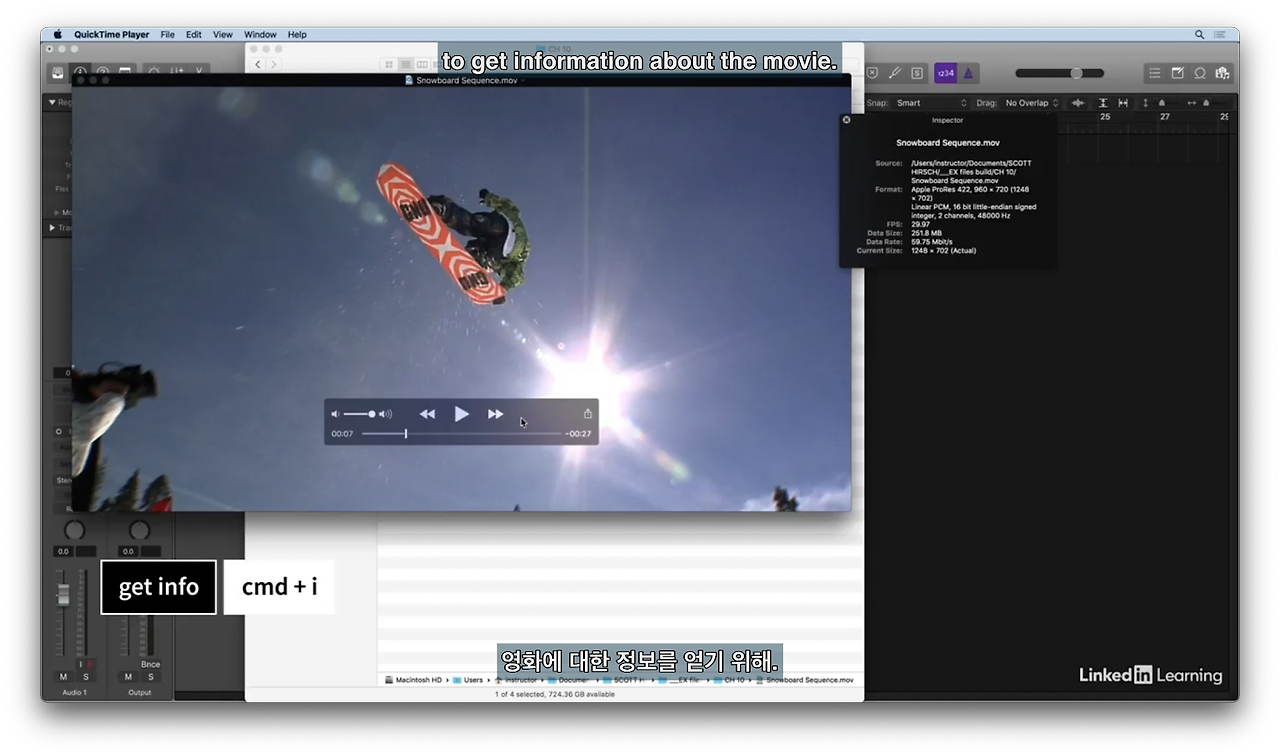
로직으로 영상을 갖고 오기 전에 영상 정보(FPS)를 확인한다.
영상 파일을 퀵타임 플레이어에 재생하고 cmd+i
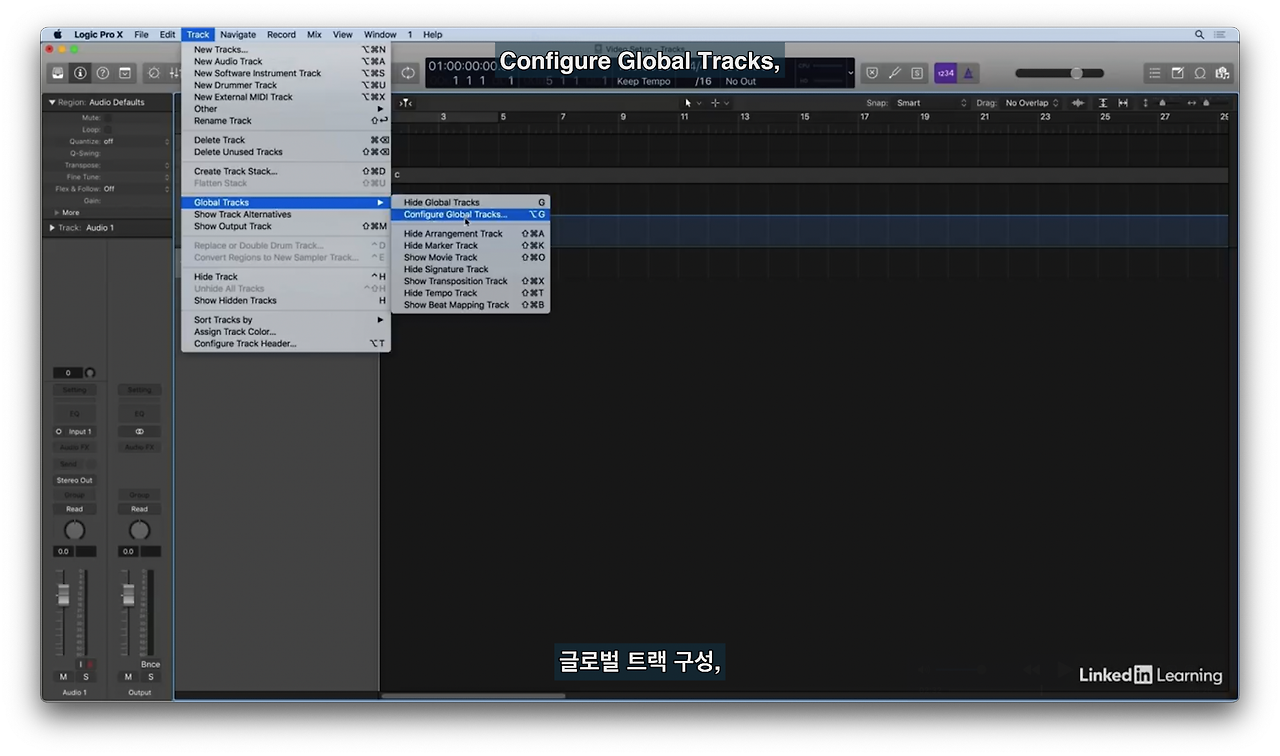
글로벌 트랙 설정 열기
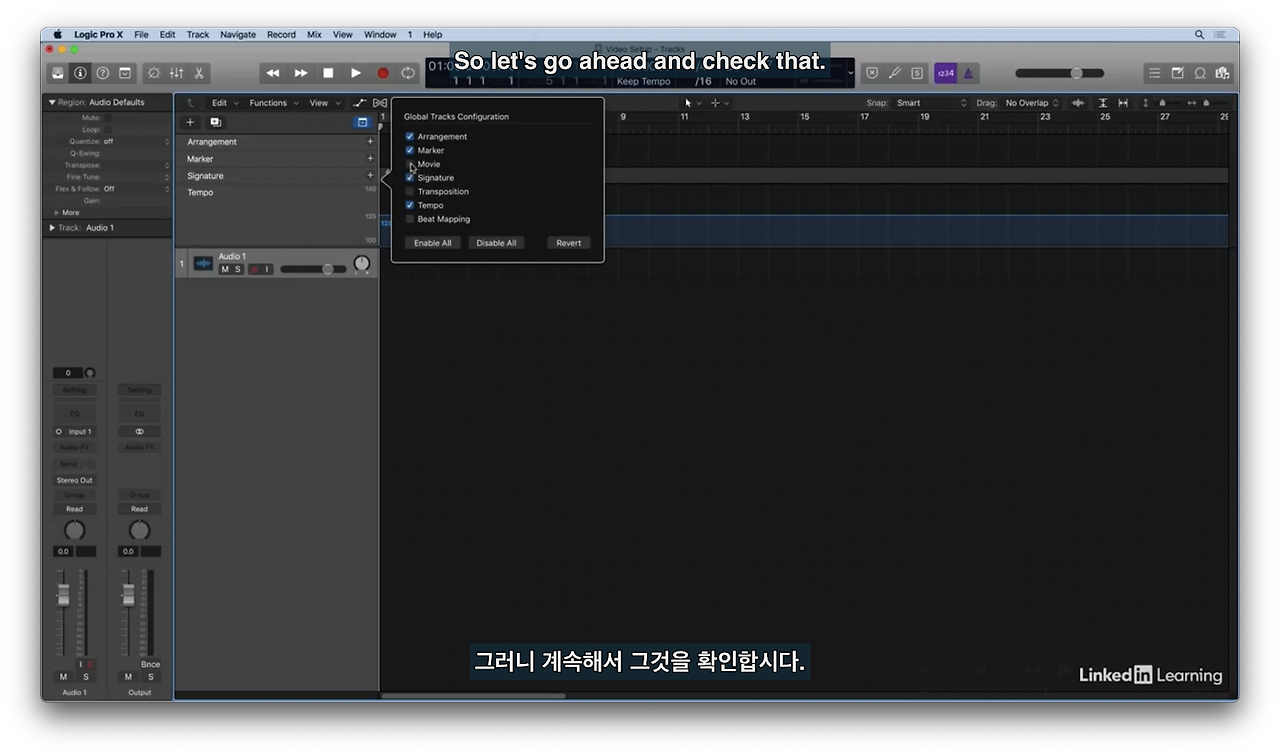
무비 체크(글로벌 트랙에 추가된다)
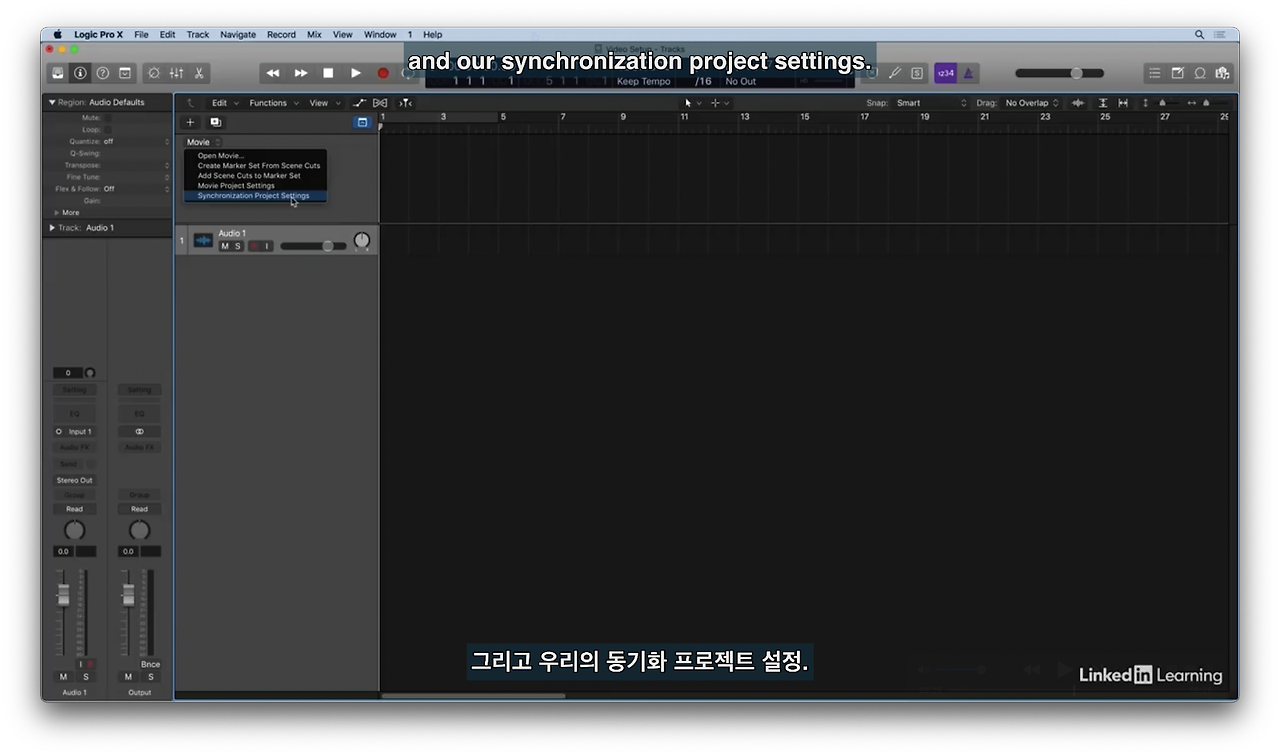
글로벌 트랙 - 무비. 에서 풀다운 메뉴를 연다. 무비 파일을 가져오기 전에 동기화 프로젝트 설정을 실행
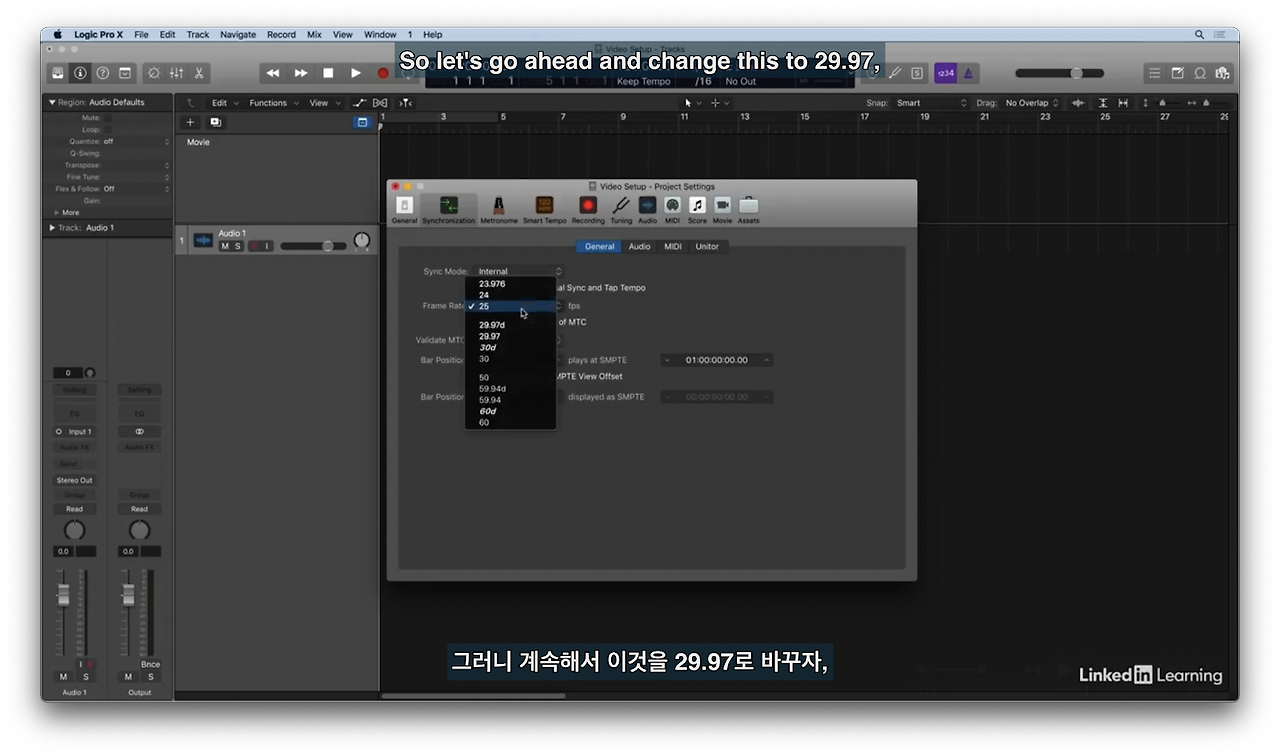
프로젝트 설정에 동기화 탭이 열린다.
무비 파일에서 FPS정보(29.97)로 일치시킨다.
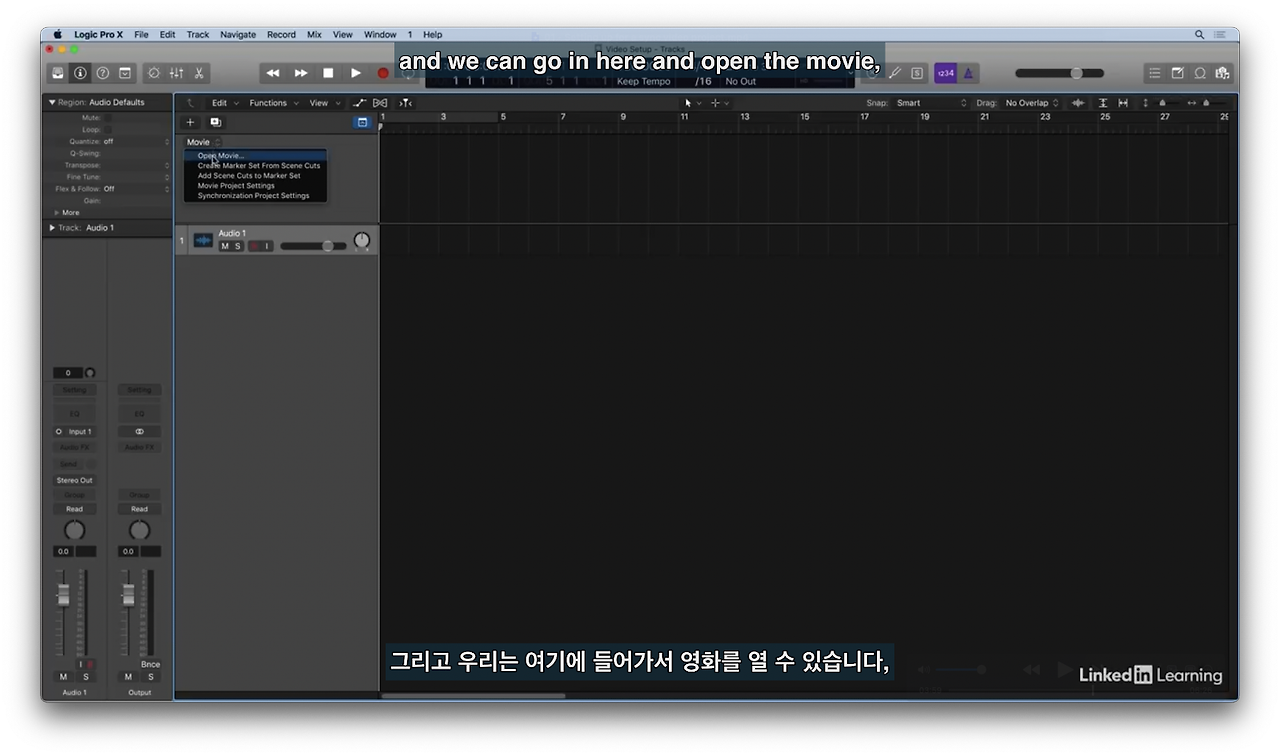
다시 글로벌 트랙 - open movie - 무비 파일 선택
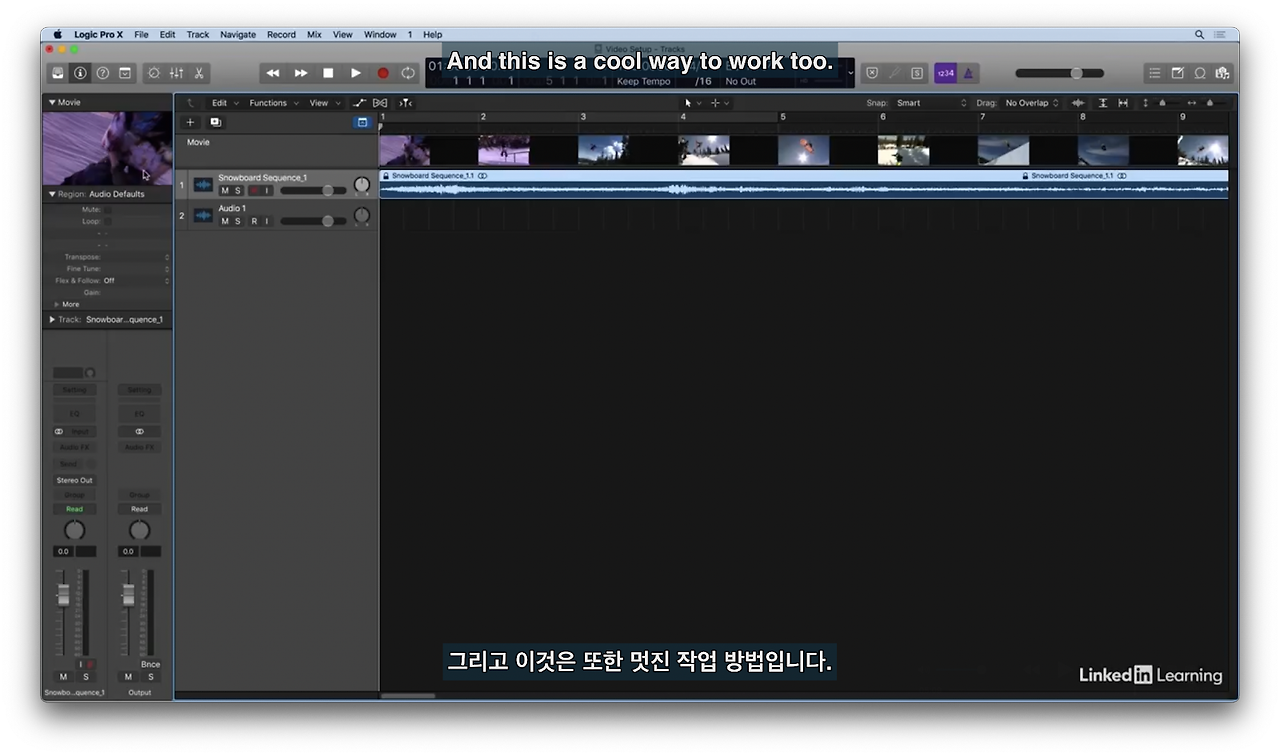
영상이 표시되는 팝업 창이 나온다. 팝업 창을 위치와 크기를 변경할 수 있다.
닫으면 인스펙터 창에 영상이 표시된다.
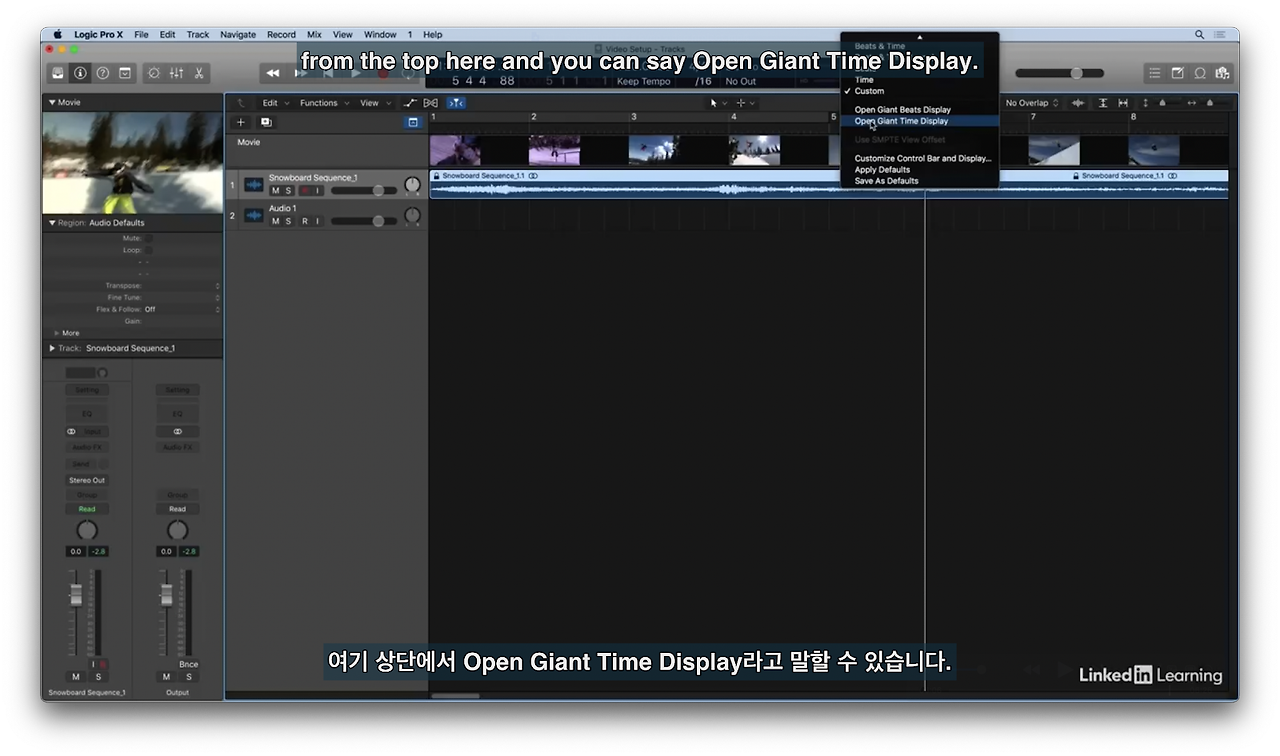
open giant time display 실행
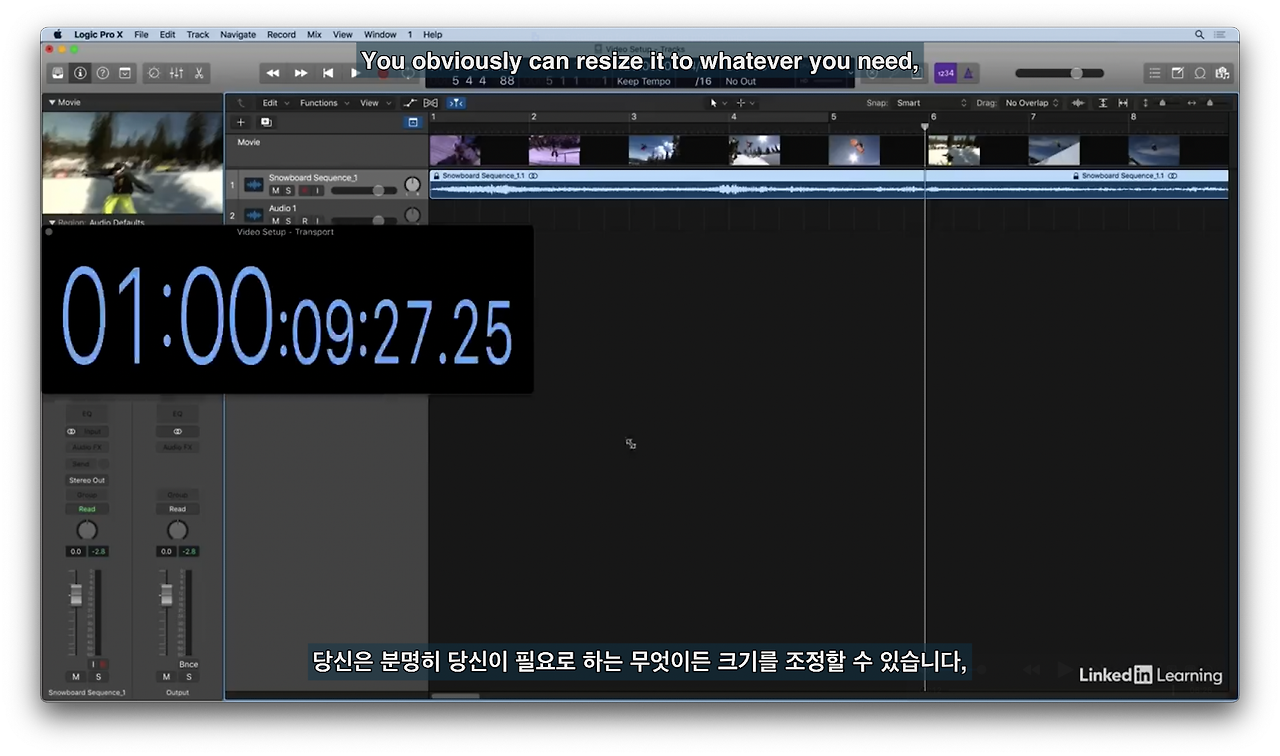
영화 타임 코드를 눈에 띄게 표시할 수 있다.
02 - Scoring music to video
영상에서 중요한 편집 포인트 찾기
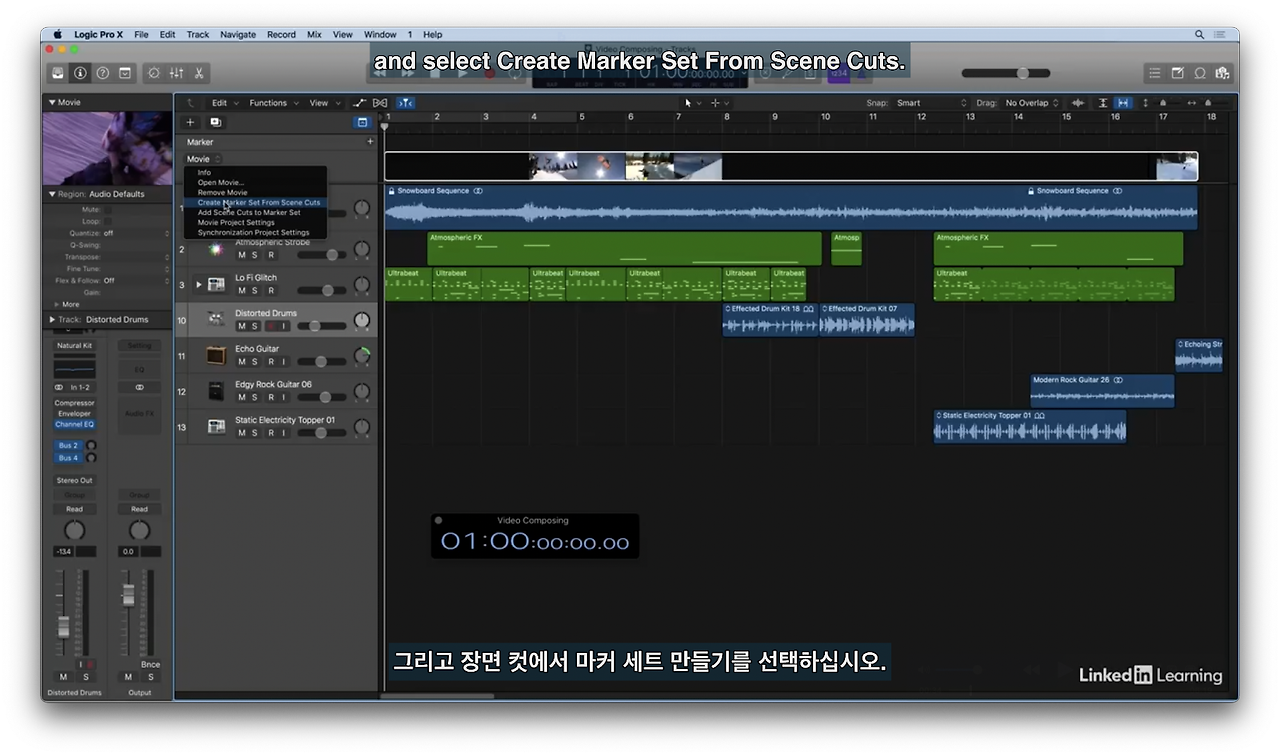
글로벌트랙 무비-풀다운 메뉴 - create maker set from scene cuts 실행
로직이 자동으로 영상을 분석하고 컷을 분리한다.
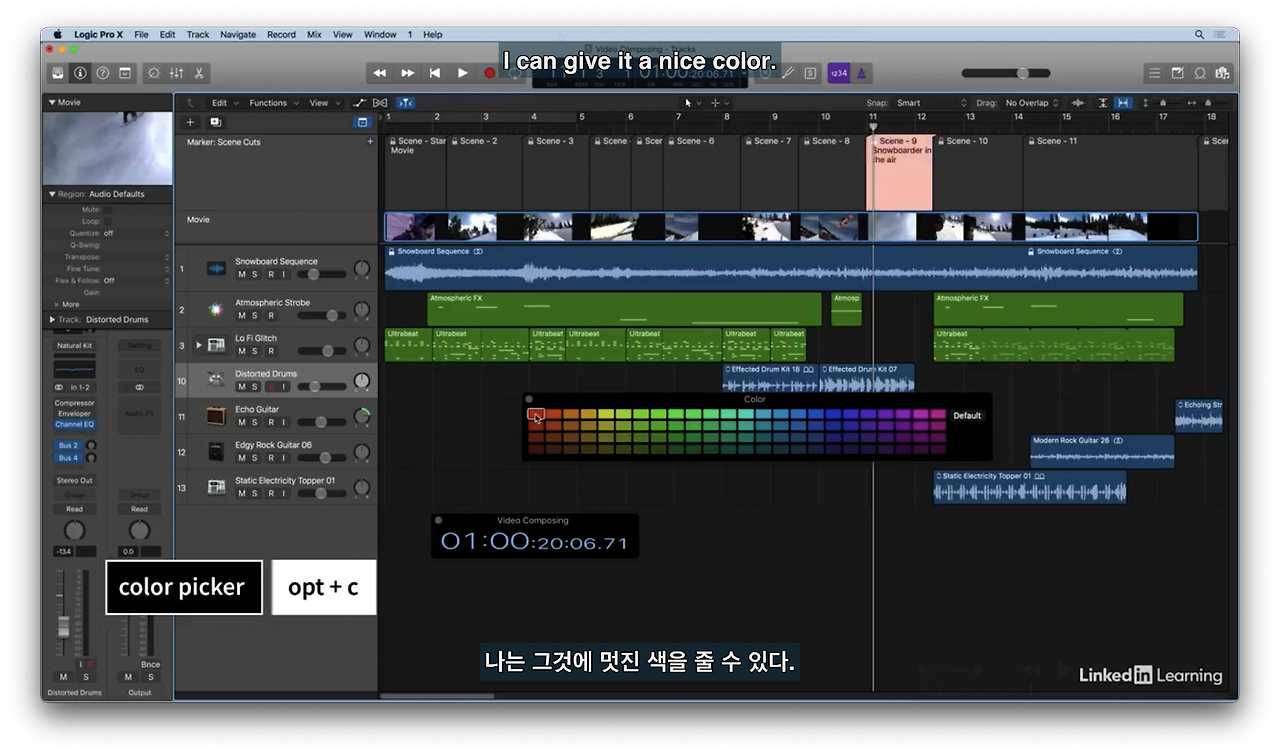
컷을 확인하고 중요한 컷을 색으로 구분해둘 수 있다.
컷과 효과음 리전 맞추기
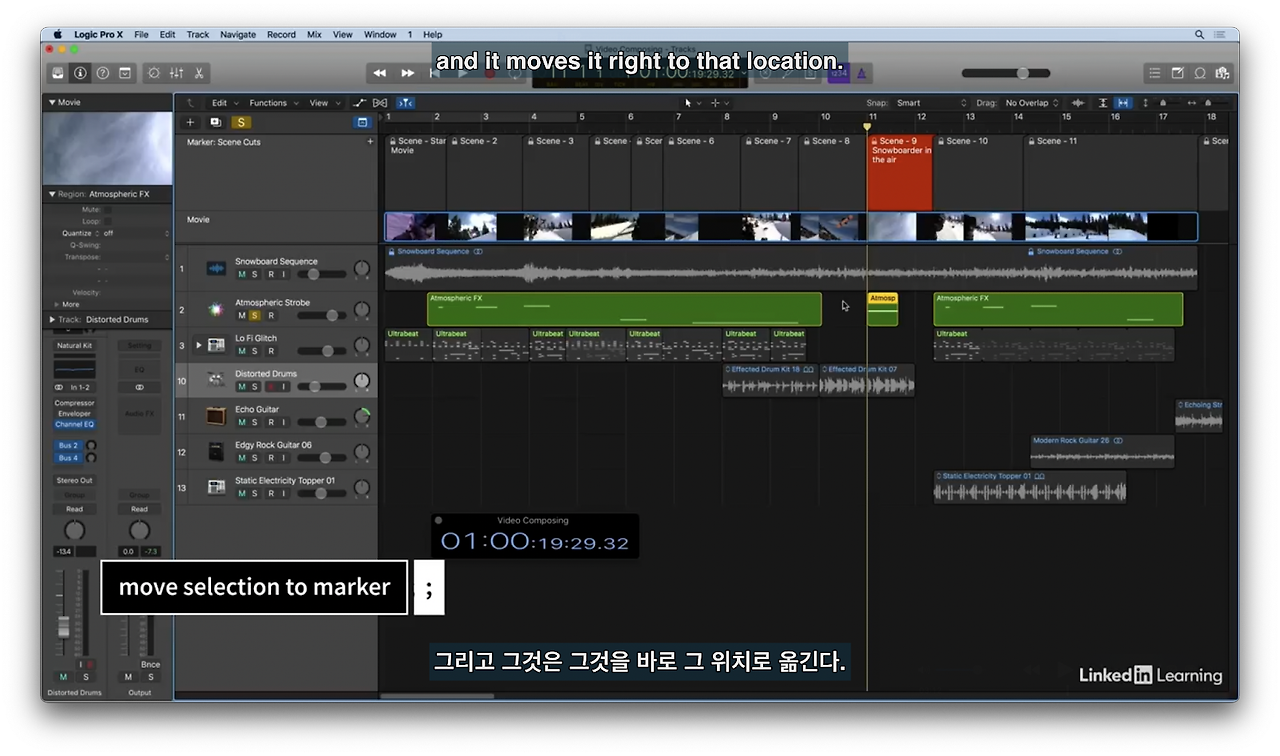
컷에 맞춰 효과음이 들어갈 자리에 플레이 헤드를 위치시키고
효과음 리전을 선택하고 (;) 입력
영상과 음악 같이 내보내기
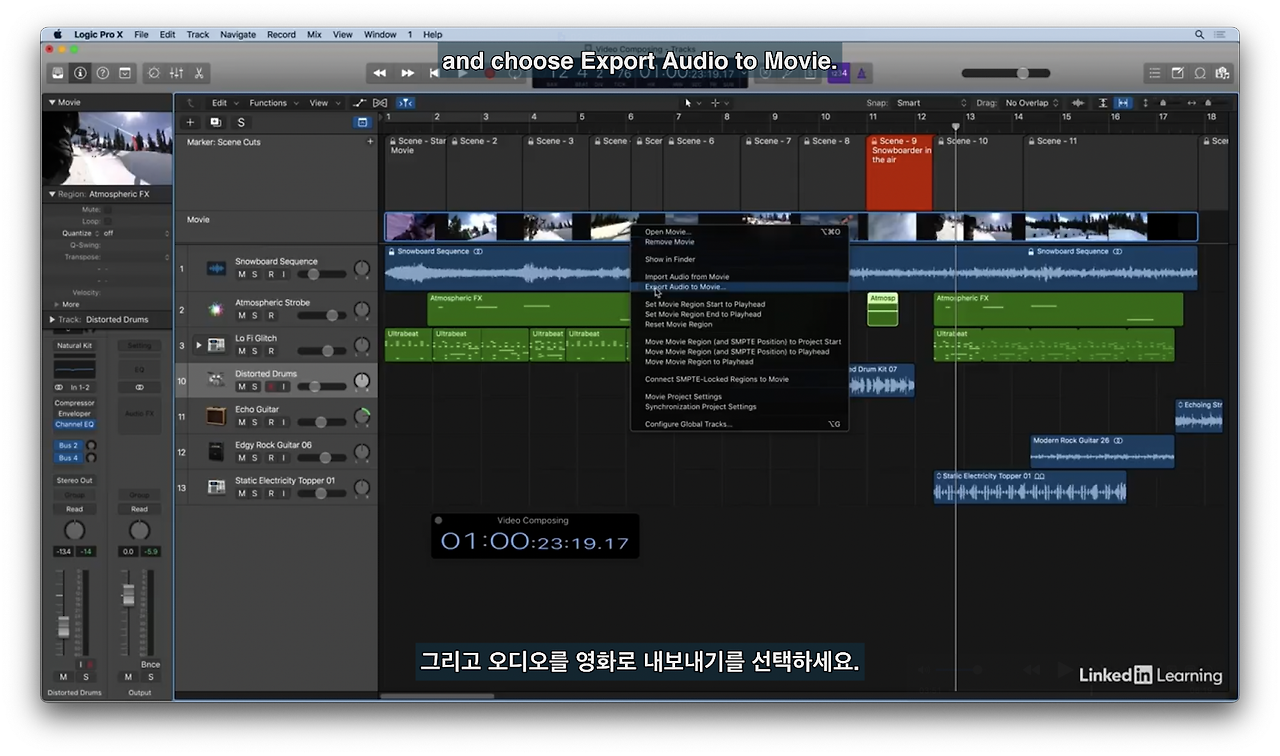
영상 타임라인 위에서 마우스 오른쪽 버튼 - export audio to movie 실행
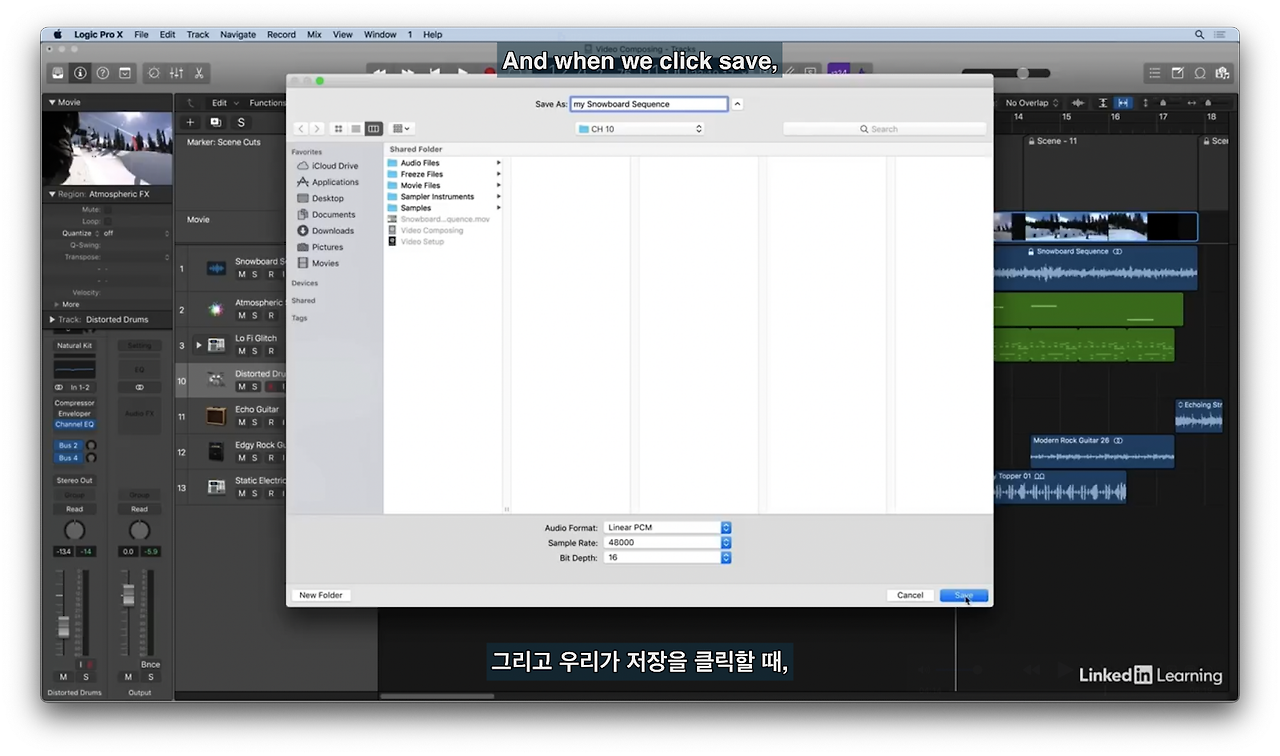
내보내기 파일 이름과 형식을 지정
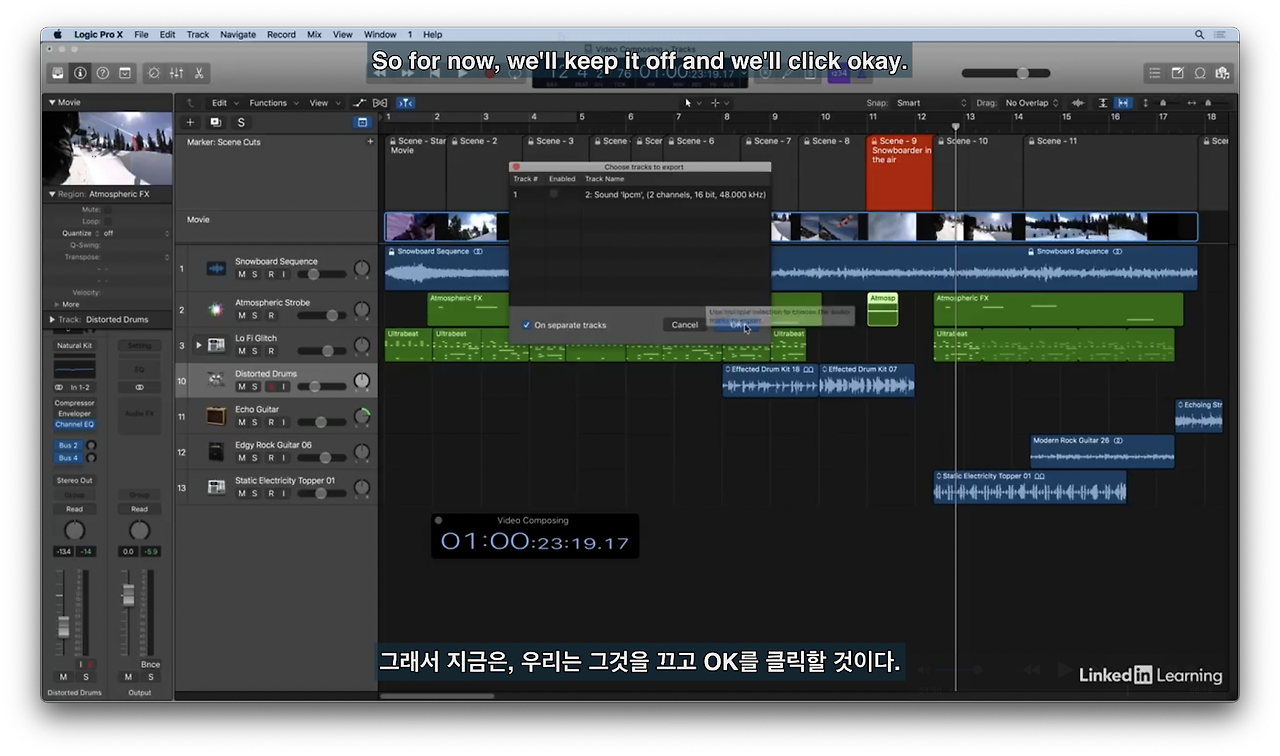
영상파일의 사운드와 작업한 내용을 섞을 것인지 물어보는 팝업창이 나온다. 선택
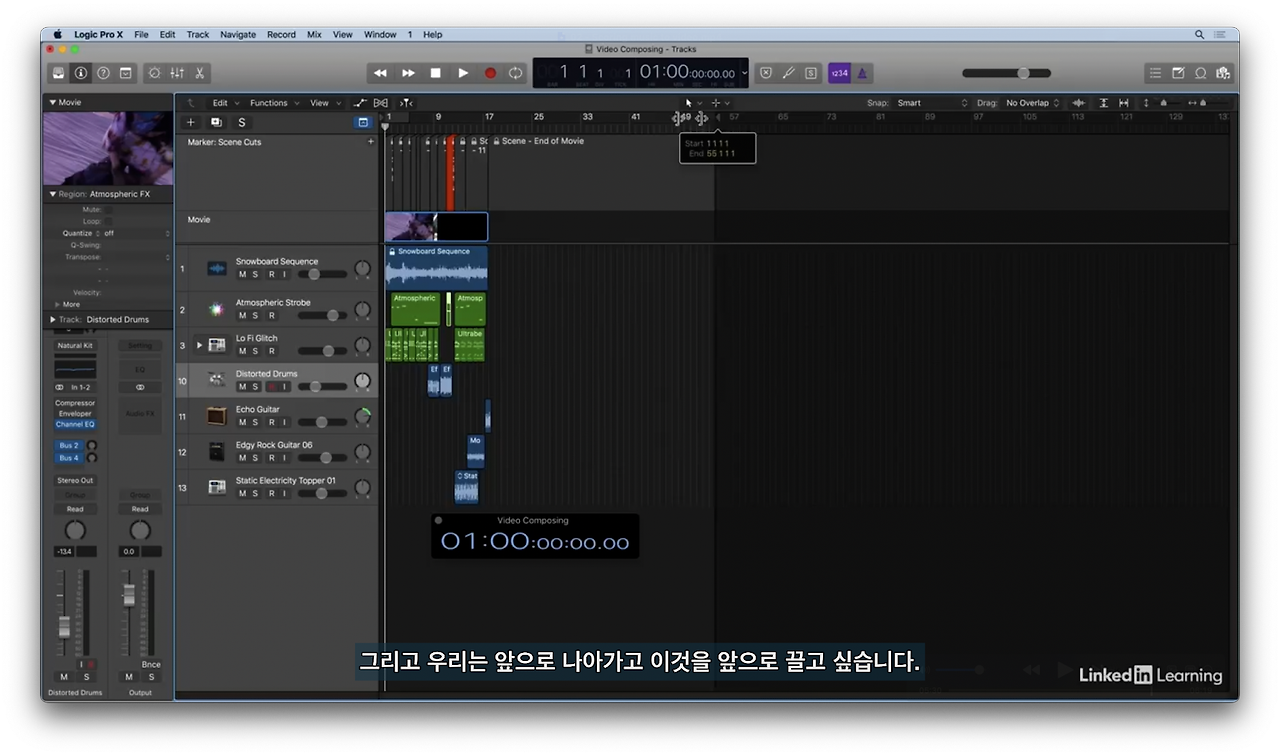
주의할 점은 플레이 헤드 위치나 선택한 리전영역에 따라 내보낸 영상의 내용이 달라진다는 점이다.
작업공간의 길이를 줄여서 여백이 없도록 하고 플레이헤드를 처음 위치로 옮긴 다음 내보낸다.
03 - Round trip audio to video
파이널컷 프로 XML 파일과 작업
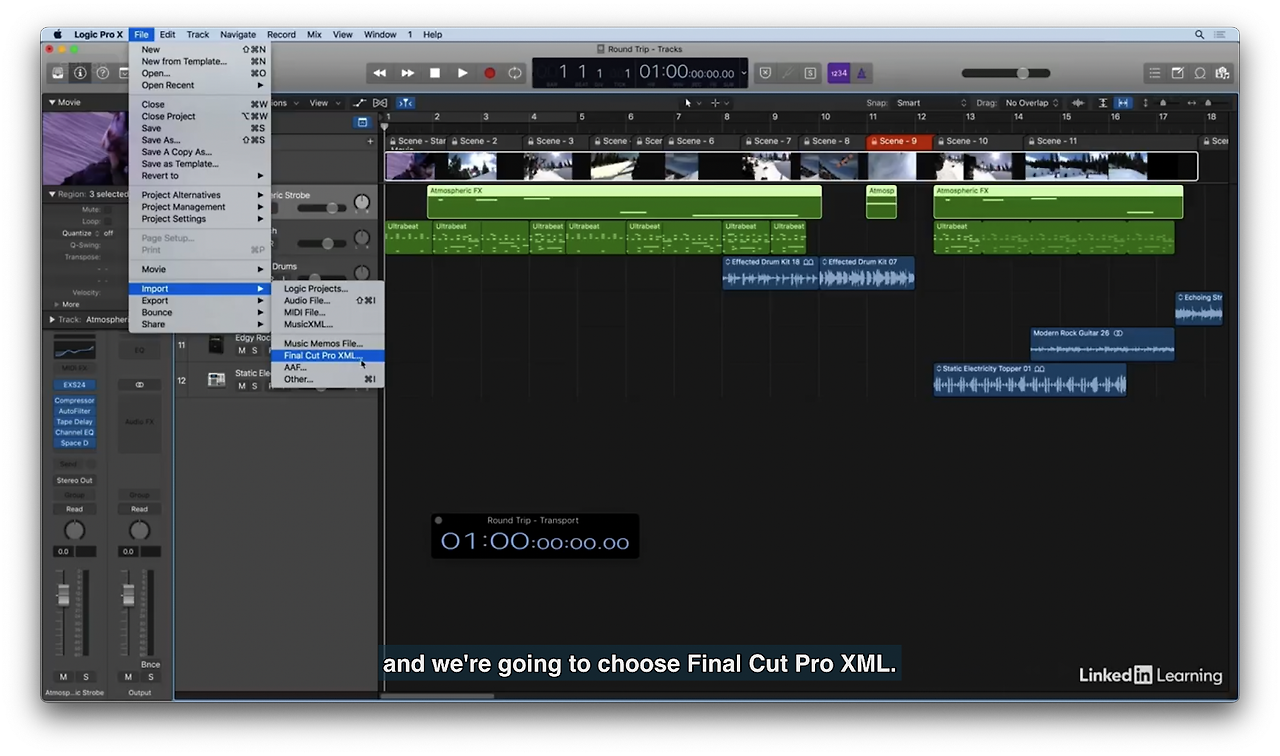
XML 파일 가져오기
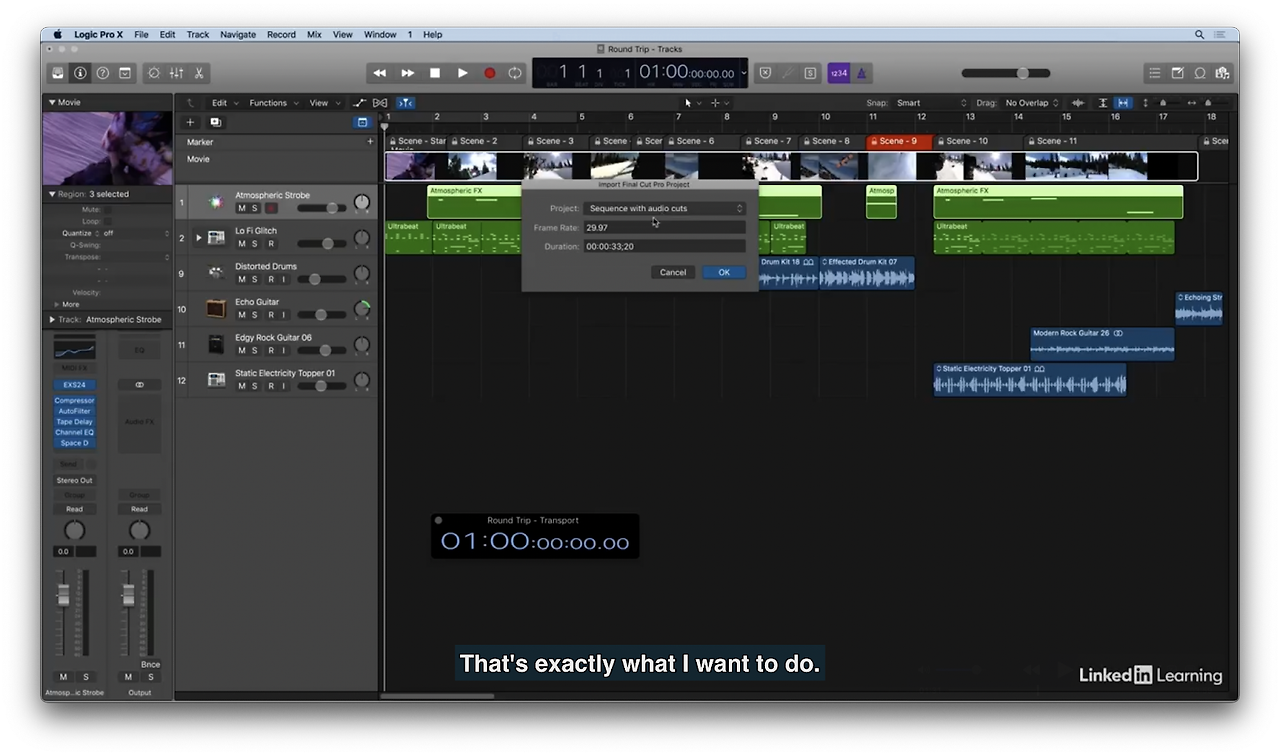
XML파일을 선택하면 해당 영상의 정보가 표시된다.
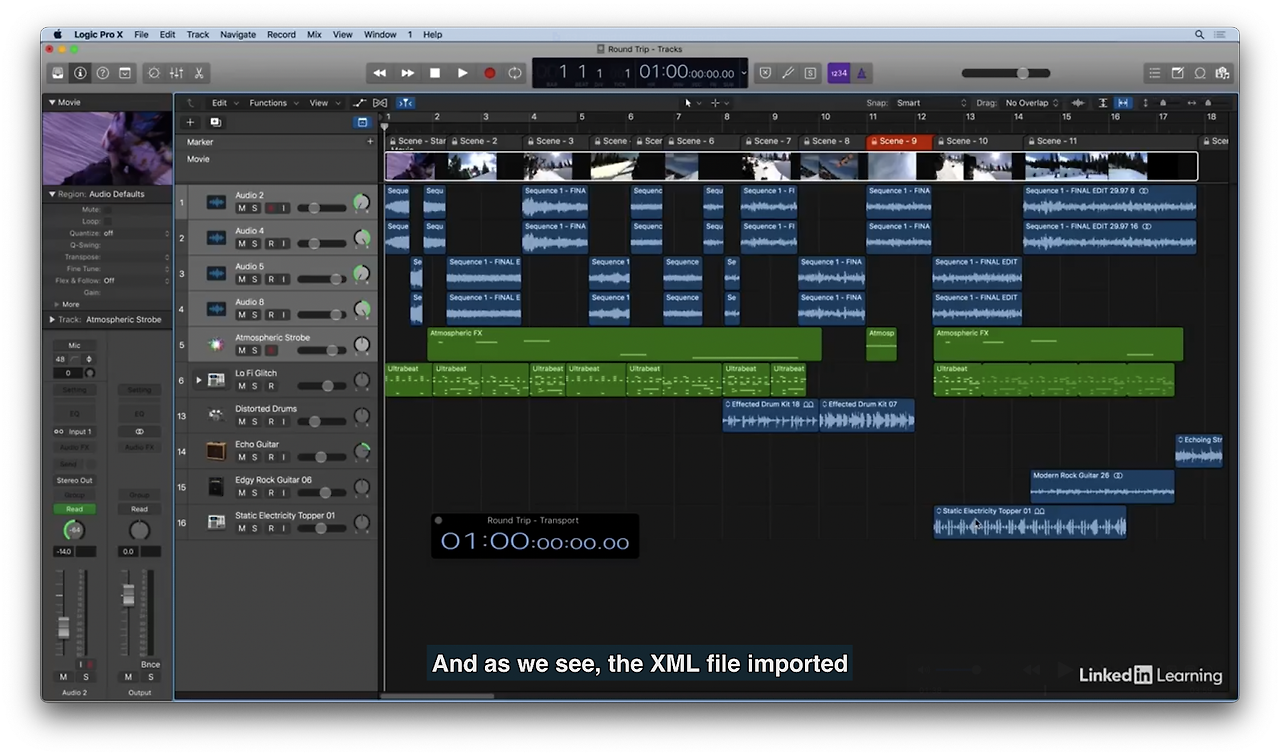
영상과 오디오가 트랙별로 구분하여 추가된다.
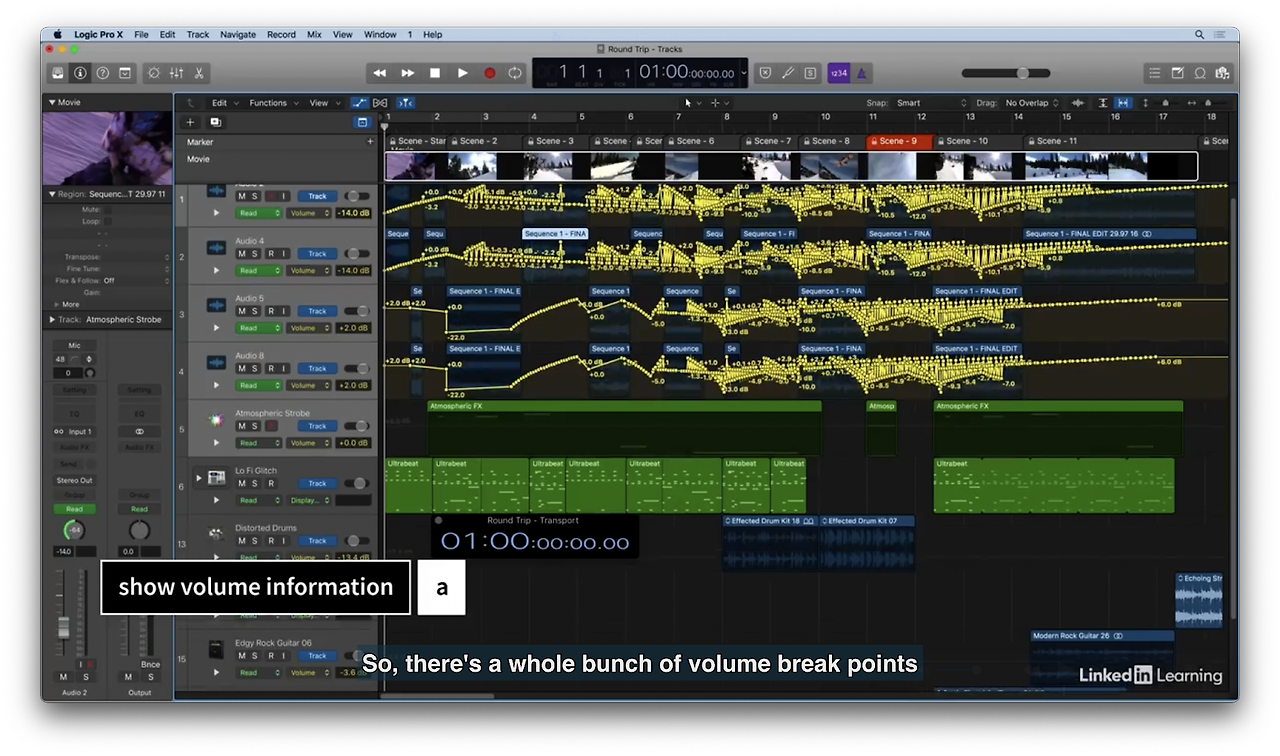
볼륨 정보 보기(매우 어지럽다)
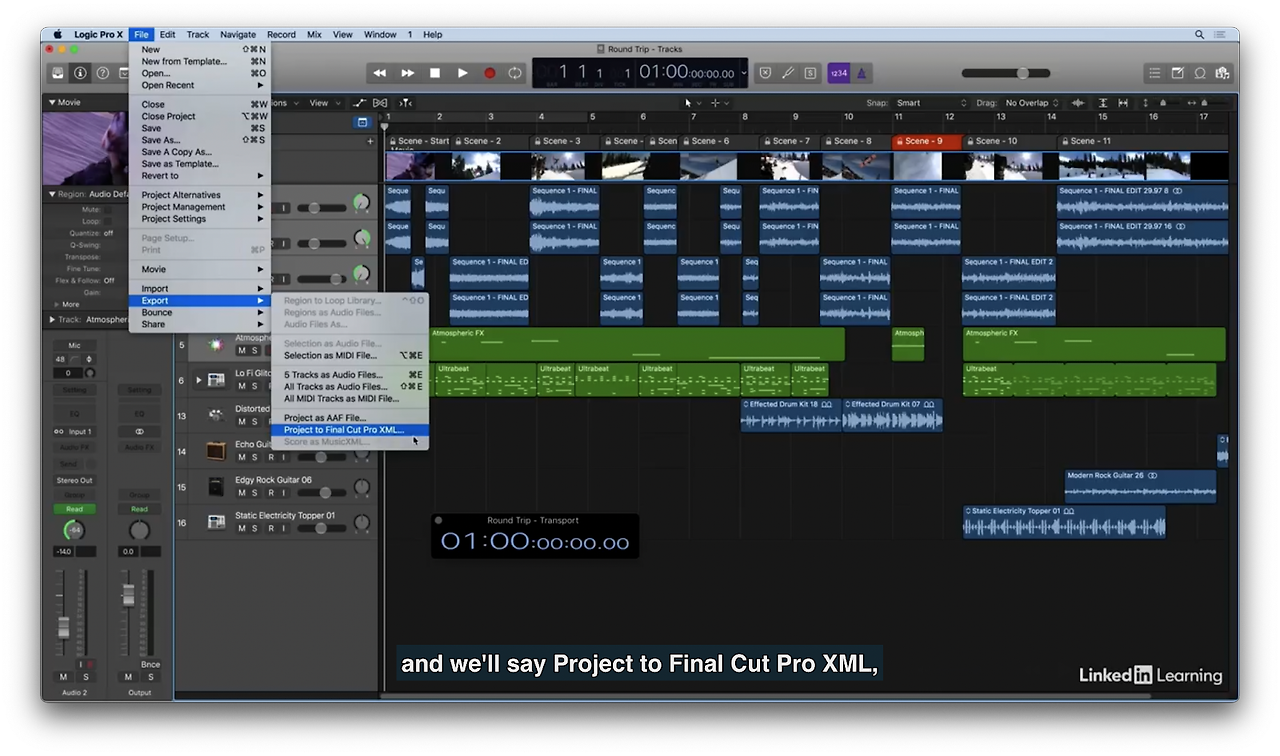
로직에서 작업을 마치고 다시 XML 파일로 내보내기
'Apple Silicon Mac > Logic Pro 11 기초강의' 카테고리의 다른 글
| 로직 프로 기초강의(11.0.6) - 12. 믹싱과 마스터링 3/3 (0) | 2024.10.01 |
|---|---|
| 로직 프로 기초강의(11.0.6) - 12. 믹싱과 마스터링 2/3 (0) | 2024.10.01 |
| 로직 프로 기초강의(11.0.6) - 12. 믹싱과 마스터링 1/3 (0) | 2024.10.01 |
| 로직 프로 기초강의(11.0.6) - 11. 공간 오디오 작업(돌비 애트모스, 서라운드) (0) | 2024.10.01 |
| 로직 프로 기초강의(11.0.6) - 9. 오선지를 이용한 작업 (0) | 2024.10.01 |
| 로직 프로 기초강의(11.0.6) - 8. 오디오 편집과 어레인지 2/2 (0) | 2024.10.01 |
| 로직 프로 기초강의(11.0.6) - 8. 오디오 편집과 어레인지 1/2 (0) | 2024.10.01 |
| 로직 프로 기초강의(11.0.6) - 7. 오디오 레코딩 (0) | 2024.09.30 |